Как работать в Excel: пошаговое руководство для начинающих с нуля
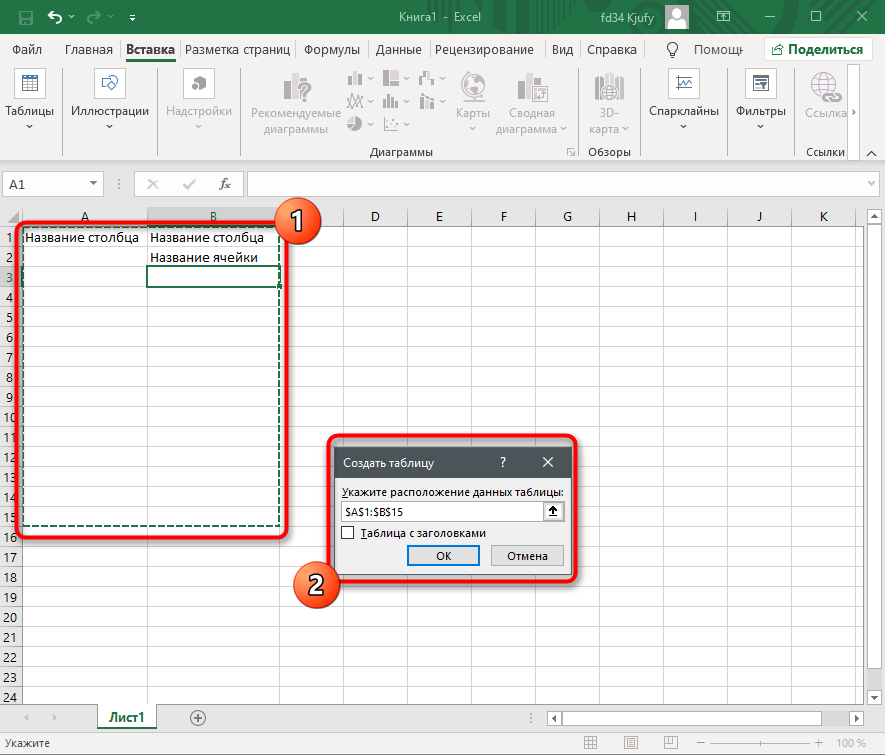
Microsoft Excel — это мощный инструмент для работы с таблицами, данными и аналитикой, который используется как в профессиональной среде, так и в повседневной жизни. В этой статье мы рассмотрим основы работы в Excel, которые помогут вам начать использовать эту программу с нуля. Вы узнаете, как создавать и редактировать таблицы, вводить и форматировать данные, а также применять формулы и функции для автоматизации расчетов. Мы также затронем тему создания графиков и диаграмм, которые помогут визуализировать информацию. К концу статьи вы сможете уверенно работать с Excel и применять его для решения повседневных задач.
Основы интерфейса Excel
Microsoft Excel — это мощный инструмент для работы с таблицами, данными и вычислениями. При первом запуске программы вы увидите интерфейс, который может показаться сложным, но на самом деле он интуитивно понятен. Основные элементы включают ленту (панель инструментов в верхней части экрана), рабочую область (сетку из строк и столбцов) и строку формул (поле для ввода и редактирования данных). Лента разделена на вкладки, такие как «Главная», «Вставка» и «Формулы», каждая из которых содержит набор инструментов для выполнения конкретных задач.
Рабочая область Excel состоит из ячеек, которые образуются на пересечении строк и столбцов. Каждая ячейка имеет уникальный адрес, например, A1 или B2, что позволяет легко находить и редактировать данные. Для навигации по таблице можно использовать мышь или клавиатуру. Чтобы начать работу, достаточно щелкнуть по любой ячейке и ввести текст, число или формулу. Форматирование данных, такое как изменение шрифта, цвета или выравнивания, выполняется с помощью инструментов на вкладке «Главная».
Важно также обратить внимание на строку состояния в нижней части окна. Она отображает полезную информацию, например, сумму выделенных чисел или среднее значение. Освоив основы интерфейса, вы сможете легко переходить к более сложным задачам, таким как создание формул, сортировка данных и построение диаграмм.
Создание и редактирование таблиц
Создание и редактирование таблиц — это первый шаг к освоению Excel. Для начала работы достаточно открыть программу и выбрать пустую книгу. Вы увидите сетку из строк и столбцов, где каждая ячейка имеет уникальный адрес, например, A1 или B2. Чтобы ввести данные, просто кликните по нужной ячейке и начните печатать. Редактирование данных также не требует сложных действий: дважды кликните по ячейке, чтобы изменить её содержимое, или используйте строку формул в верхней части экрана.
Для форматирования таблицы можно использовать различные инструменты. Например, вы можете изменить шрифт, размер текста, выравнивание или добавить границы. Чтобы выделить заголовки, используйте жирный шрифт или заливку ячеек цветом. Если вам нужно добавить или удалить строки и столбцы, кликните правой кнопкой мыши на номере строки или букве столбца и выберите соответствующую опцию. Эти простые действия помогут вам создать аккуратную и понятную таблицу.
Не забывайте сохранять свою работу. Для этого нажмите Ctrl + S или выберите "Сохранить" в меню "Файл". Это особенно важно, если вы работаете с большим объемом данных. Сохранение на ранних этапах поможет избежать потери информации в случае сбоя программы.
Ввод и форматирование данных
Ввод данных в Excel — это первый шаг к созданию таблицы. Для начала выберите ячейку, в которую хотите внести информацию, и просто начните печатать. После ввода нажмите Enter, чтобы перейти к следующей ячейке. Если вам нужно отредактировать данные, дважды щелкните по ячейке или нажмите F2. Это позволит вам внести изменения без необходимости удалять и вводить информацию заново.
Форматирование данных помогает сделать таблицу более читаемой и профессиональной. Вы можете изменить шрифт, размер текста, цвет фона ячейки или добавить границы. Для этого выделите нужные ячейки и используйте панель инструментов на вкладке "Главная". Например, чтобы выделить важные данные, можно использовать жирный шрифт или заливку ячейки цветом. Также не забывайте о выравнивании текста — это делает таблицу более аккуратной.
Важно помнить, что Excel автоматически распознает типы данных. Например, если вы вводите числа, программа воспринимает их как числовые значения, а текст — как строки. Однако, если вам нужно ввести данные, которые Excel может неправильно интерпретировать (например, даты или номера телефонов), используйте формат ячеек. Это можно сделать через контекстное меню, выбрав пункт "Формат ячеек", и указав нужный тип данных.
Использование формул и функций
Формулы и функции — это основа работы в Excel, позволяющая автоматизировать вычисления и анализ данных. Чтобы начать использовать формулы, необходимо ввести знак равенства (=) в ячейке, после чего указать нужную операцию или функцию. Например, для сложения чисел в ячейках A1 и B1 можно написать формулу =A1+B1. Excel поддерживает множество встроенных функций, таких как СУММ, СРЗНАЧ, МАКС и МИН, которые упрощают выполнение сложных расчетов.
Для работы с функциями важно понимать их синтаксис. Например, функция СУММ позволяет сложить значения в диапазоне ячеек. Для этого нужно ввести =СУММ(A1:A10), где A1:A10 — это диапазон ячеек. Excel также поддерживает более сложные функции, такие как ЕСЛИ, которая позволяет выполнять действия в зависимости от выполнения определенного условия. Например, =ЕСЛИ(A1>10; "Да"; "Нет") вернет "Да", если значение в ячейке A1 больше 10, и "Нет" в противном случае.
Использование формул и функций требует внимательности, так как ошибки в синтаксисе или логике могут привести к некорректным результатам. Однако, освоив базовые принципы, вы сможете значительно ускорить работу с данными и повысить точность расчетов.
Создание графиков и диаграмм
Графики и диаграммы — это мощные инструменты в Excel, которые позволяют визуализировать данные и делать их более понятными. Для создания диаграммы сначала выделите диапазон данных, который вы хотите отобразить. Затем перейдите на вкладку "Вставка" и выберите подходящий тип диаграммы, например, гистограмму, круговую диаграмму или линейный график. Excel автоматически создаст диаграмму на основе ваших данных.
После создания диаграммы вы можете настроить ее внешний вид. Используйте вкладку "Конструктор диаграмм", чтобы изменить стиль, добавить заголовки, подписи осей или легенду. Если вам нужно изменить данные, на которых основана диаграмма, просто отредактируйте исходную таблицу — диаграмма обновится автоматически.
Графики особенно полезны для анализа тенденций и сравнения данных. Например, с их помощью можно отслеживать изменения продаж за месяц или сравнивать показатели разных отделов. Не забывайте, что правильная визуализация данных помогает не только вам, но и вашей аудитории быстрее понять ключевые моменты.
Если вы хотите добавить диаграмму в отчет или презентацию, вы можете скопировать ее и вставить в другой документ, например, в Word или PowerPoint. Excel также позволяет сохранять диаграммы как отдельные изображения, что удобно для использования в других программах.
Сохранение и печать таблиц
После того как вы завершили работу с таблицей в Excel, важно правильно сохранить файл, чтобы не потерять данные. Для этого нажмите на вкладку "Файл" в верхнем левом углу экрана и выберите пункт "Сохранить как". Укажите папку, в которую хотите сохранить документ, задайте имя файла и выберите формат, например, .xlsx (стандартный для Excel). Если вы планируете открывать файл на других устройствах или в других программах, можно выбрать формат .csv или .pdf.
Печать таблицы также требует внимания. Перед тем как отправить документ на печать, убедитесь, что он выглядит так, как вы хотите. Для этого используйте функцию "Предварительный просмотр", которая доступна в меню "Файл" → "Печать". Здесь вы можете настроить параметры печати, такие как ориентация страницы, масштаб и количество копий. Если таблица слишком большая, Excel автоматически разобьет ее на несколько страниц. Чтобы избежать нежелательного разделения данных, можно настроить область печати, выделив нужный диапазон ячеек и выбрав "Печать выделенного".
Не забывайте, что сохранение и печать — это завершающие этапы работы с таблицей, которые помогают сохранить результаты вашего труда и поделиться ими с другими. Уделите этим шагам достаточно внимания, чтобы избежать ошибок и потери данных.
Заключение
Microsoft Excel — это мощный инструмент для работы с данными, который может показаться сложным для новичков. Однако, освоив основные принципы, вы сможете эффективно использовать его для создания таблиц, анализа данных и визуализации информации. В этой статье мы рассмотрели ключевые шаги, которые помогут вам начать работу с Excel, начиная с создания таблиц и заканчивая использованием формул и диаграмм.
Важно помнить, что Excel — это инструмент, который требует практики. Не бойтесь экспериментировать с форматированием, функциями и графиками. Со временем вы научитесь быстро решать задачи, которые раньше казались сложными. Не забывайте сохранять свои работы, чтобы избежать потери данных, и используйте автосохранение для дополнительной безопасности.
Если вы только начинаете свой путь в Excel, не стремитесь изучить все сразу. Начните с простых задач, таких как ввод данных и их сортировка, а затем постепенно переходите к более сложным функциям, таким как сводные таблицы и условное форматирование. С опытом вы сможете использовать Excel для решения самых разнообразных задач, от ведения бюджета до анализа больших объемов данных. Удачи в освоении этого полезного инструмента!
Часто задаваемые вопросы
1. Как создать новую таблицу в Excel?
Чтобы создать новую таблицу в Excel, откройте программу и выберите "Файл" → "Создать". Затем нажмите на "Новая книга", и перед вами появится пустая таблица. Вы также можете использовать сочетание клавиш Ctrl + N для быстрого создания новой книги. Ячейки в таблице можно заполнять данными, вводя их с клавиатуры. Для сохранения таблицы нажмите "Файл" → "Сохранить как" и выберите нужное место на вашем компьютере.
2. Как форматировать ячейки в Excel?
Для форматирования ячеек выделите нужные ячейки, затем перейдите на вкладку "Главная". Здесь вы найдете инструменты для изменения шрифта, цвета текста, фона ячейки и других параметров. Вы также можете использовать условное форматирование, чтобы автоматически изменять внешний вид ячеек в зависимости от их содержимого. Например, можно выделить ячейки с определенными значениями цветом или добавить границы для улучшения визуального восприятия данных.
3. Как использовать формулы в Excel?
Формулы в Excel начинаются со знака "=". Например, чтобы сложить числа в ячейках A1 и B1, введите =A1+B1 в другую ячейку. Excel поддерживает множество встроенных функций, таких как СУММ, СРЗНАЧ, МАКС и другие. Чтобы использовать функцию, начните вводить ее название в ячейке, и Excel предложит подходящие варианты. Например, для подсчета суммы диапазона ячеек используйте формулу =СУММ(A1:A10). Формулы автоматически обновляются при изменении данных в ячейках.
4. Как создать диаграмму в Excel?
Для создания диаграммы выделите данные, которые хотите визуализировать, затем перейдите на вкладку "Вставка". Выберите тип диаграммы, например, гистограмму, круговую диаграмму или график. Excel автоматически создаст диаграмму на основе ваших данных. Вы можете настроить ее внешний вид, добавив заголовки, легенду или изменив цвета. Диаграммы помогают наглядно представить данные и сделать их более понятными для анализа.
Добавить комментарий
Для отправки комментария вам необходимо авторизоваться.

Похожие статьи